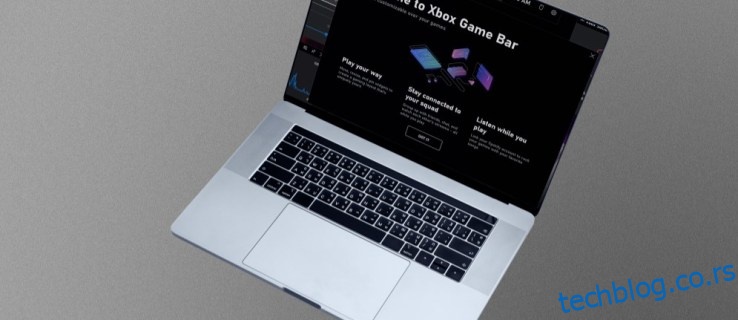И Ксбок и Виндовс су под Мицрософт-ом, а овај аранжман је резултирао мостовима између две платформе. Међутим, чак и ако ове везе постоје, не знају сви како да их омогуће, посебно Ксбок Гаме Бар. Ако сте један од ових корисника, дошли сте на право место.
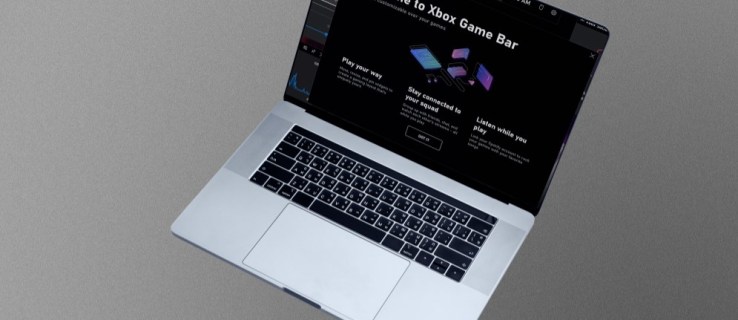
Иако можда не изгледа као значајан додатак, Ксбок Гаме Бар је заправо веома свестран и има неке јединствене карактеристике у којима многи играчи могу да уживају. Читајте даље да бисте сазнали како да то омогућите.
Преглед садржаја
Виндовс 11
Пре него што уђемо у детаље, ево неких предности коришћења Ксбок Гаме Бар-а. Намењен је играчима који сматрају да су функције као што су снимање клипова и миксер звука згодне током играња игрица.
Карактеристике Ксбок Гаме Бар-а
Ево неколико начина да користите овај згодан слој када играте игре са пријатељима и породицом.
Снимите и направите снимке екрана
Када добијете Киллинг Спрее у Хало Инфините-у или освојите најневероватнију комбинацију у Гуилти Геар -Стриве-можда ћете желети да сачувате репризу и покажете је пријатељима. Стреамери користе картице за снимање или софтвер као што је НВИДИА Схадовплаи да исече сегменте играња. Ове опције су одличне и чиниле су окосницу стриминга, али мало њих зна да је Ксбок Гаме Бар конкурент и у овом погледу.
Дакле, можете се ослонити на Ксбок Гаме Бар чак и ако ваш рачунар није уређај за игре.
Можете снимити игру од 30 секунди до пет минута подешавањем дужине понављања у подешавањима. Ова функција је посебно згодна када се ствари дешавају у тренутку. Наравно, трака за игре такође може да прави снимке екрана, па чак и да их дели из саме апликације.
Аудио миксер
Покретањем Ксбок Гаме Бар-а, можете тренутно подесити нивое јачине звука свих покренутих апликација без враћања на радну површину или кликања на много дугмади. Аудио виџет ради када сте у игри и чак вам омогућава да подесите микрофон.
Проверите перформансе
Играчи су често забринути колико се РАМ, ГПУ или ЦПУ ресурси користе када покрећу своје игре. Норма је да се отвори Таск Манагер, али Ксбок Гаме Бар такође може да прикаже релевантне информације. Све је приказано у једном малом прозору који не испуњава цео екран.
Можете чак и да проверите брзину кадрова у игри тако што ћете отворити виџет Перформансе. Све ове информације могу вам помоћи да прилагодите подешавања игре за оптимално искуство.
Уместо покретања Таск Манагер-а, могуће је зауставити процесе помоћу виџета, чиме се ефикасно штеди време током играња. Ваше игре ће радити лакше и изгледати боље када ослободите неке ресурсе. Виџет вам такође омогућава да зауставите покретање апликација са мање радњи.
Користите Спотифи
Невероватно, Ксбок Гаме Бар има Спотифи интеграцију, која омогућава играчима да контролишу сву репродукцију музике користећи мали виџет. Ради чак и када сте усред ватреног окршаја или јурњаве са шефом. Дакле, нећете морати да отварате много апликација и потенцијално смањујете перформансе рачунара.
Користите Ксбок Социал
Ксбок Гаме Бар вам омогућава да ћаскате са пријатељима, правите забаве и проверавате своја достигнућа у игрици. Раније сте морали да покренете своју Ксбок конзолу да бисте све урадили, али ствари су сада другачије. Довољно је неколико дугмади и кликова на рачунару и можете да држите поглед на игрици док ћаскате или организујете забаву.
Активирање Ксбок Гаме Бар у Виндовс 11
Са овим практичним функцијама на дохват руке, сада можете да играте и обављате додатне задатке без напуштања прозора игре. Ево корака за активирање Ксбок Гаме Бар-а на Виндовс 11 рачунару.

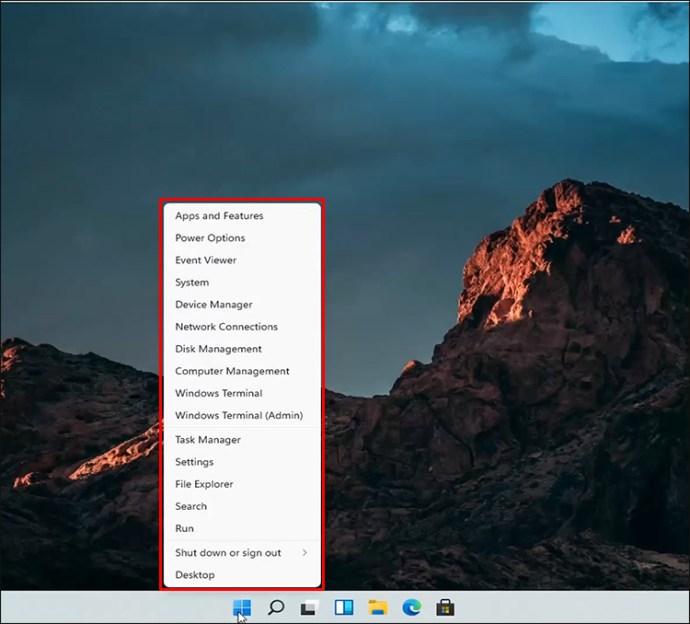
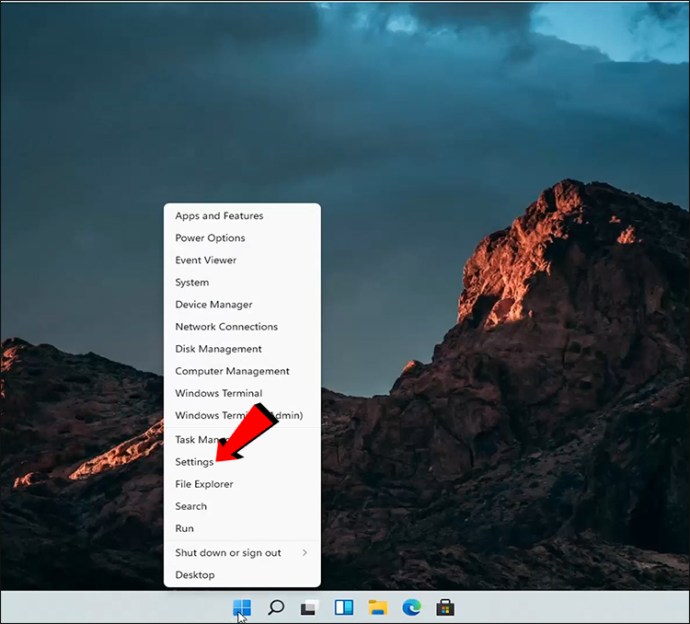
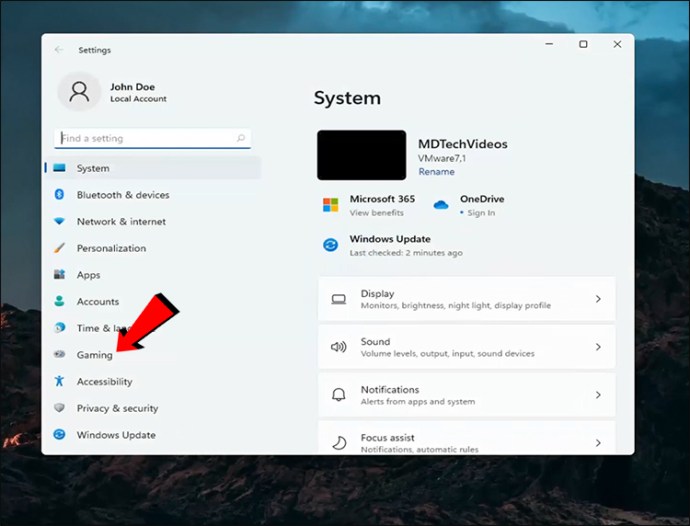
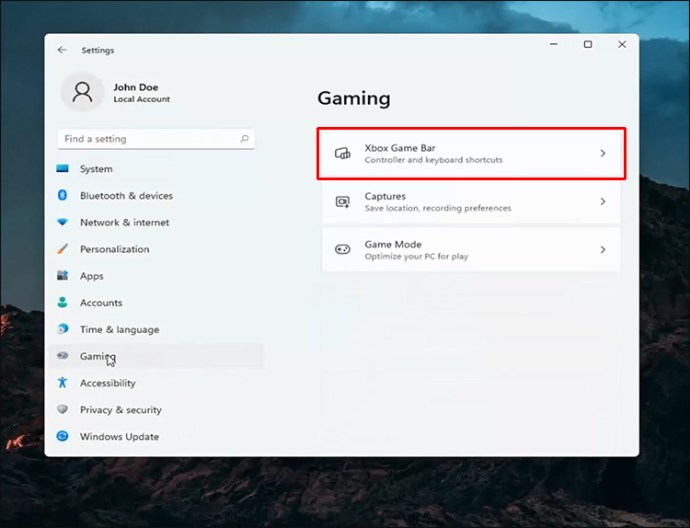
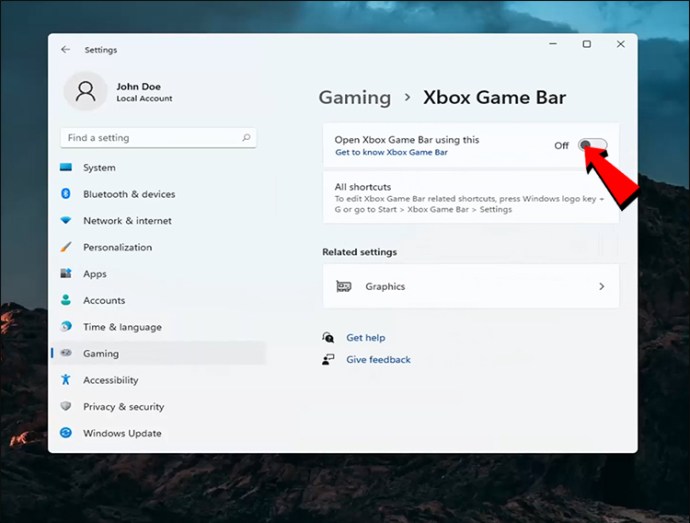
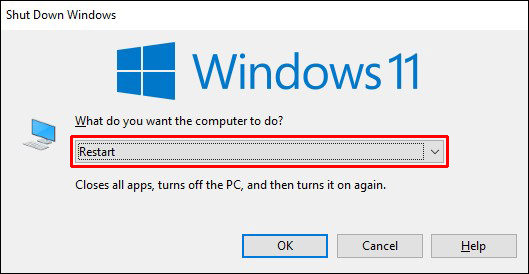

Притиском на пречицу „Виндовс + Г“ најбржи је начин да се прикаже Ксбок Гаме Бар. Иако постоје други начини, многи играчи сматрају да је ово најпогоднији.
Виндовс 10
Сваки Виндовс 10 рачунар има Ксбок Гаме Бар активну подразумевано, али ако желите да проверите, ево како:
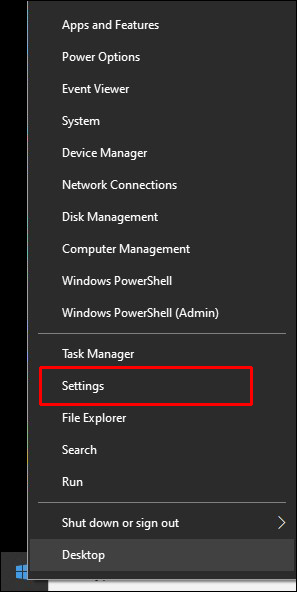
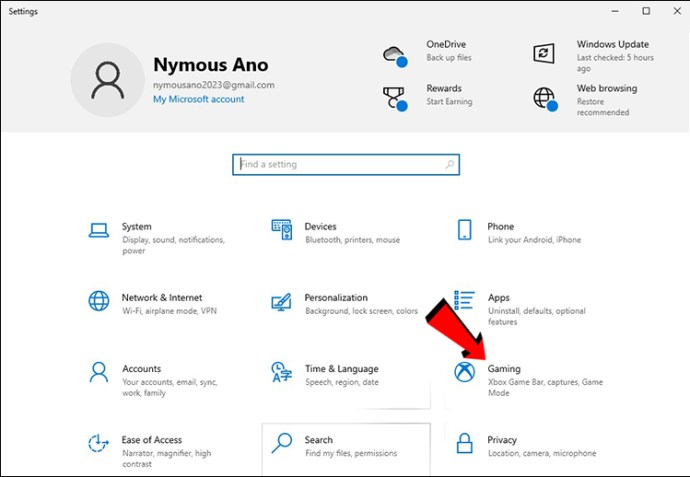
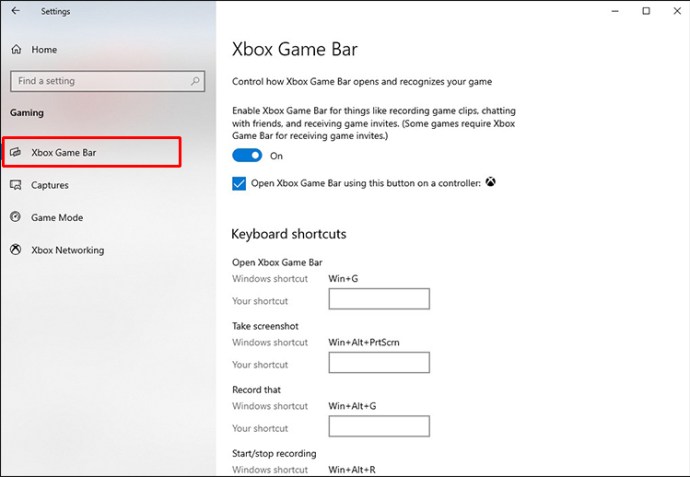
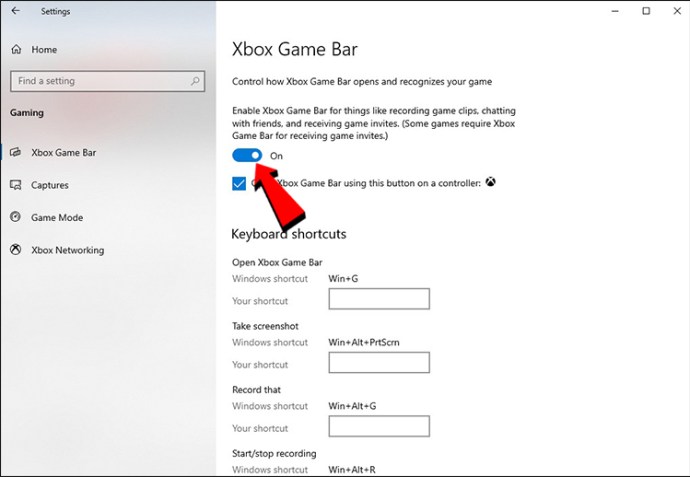
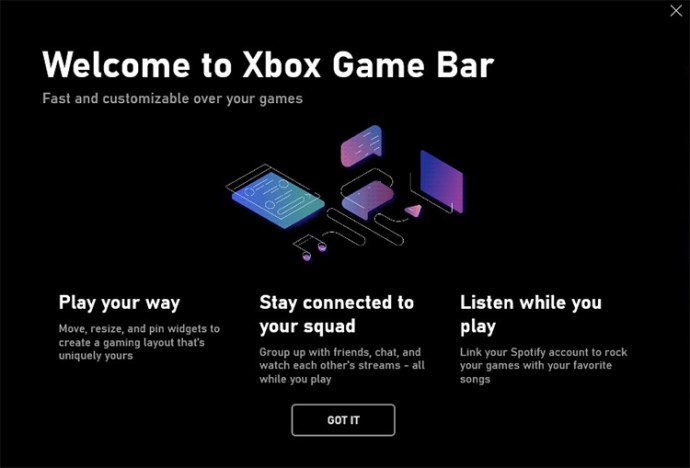
Као и Виндовс 11, притиском можете користити пречицу „Виндовс + Г“ да бисте приказали Ксбок Гаме Бар без промене прозора. Такође можете отворити апликацију пратећи ова упутства.

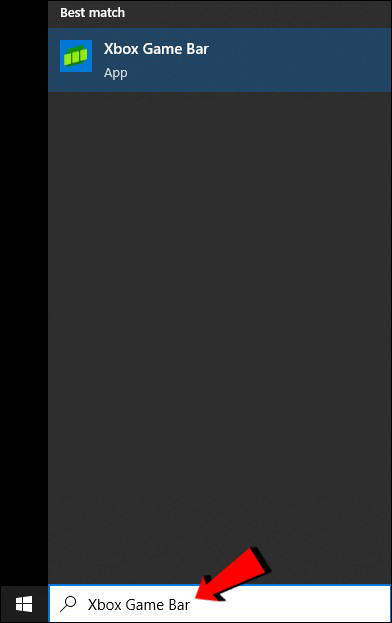
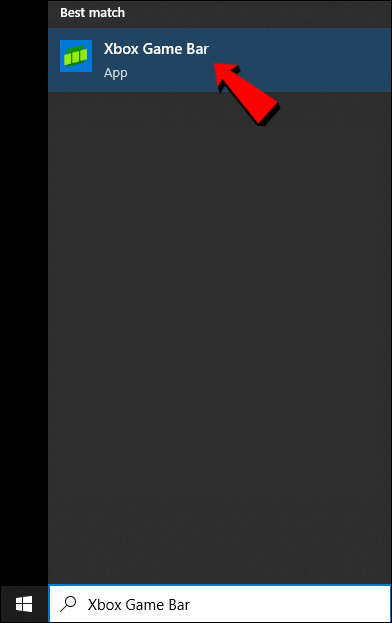
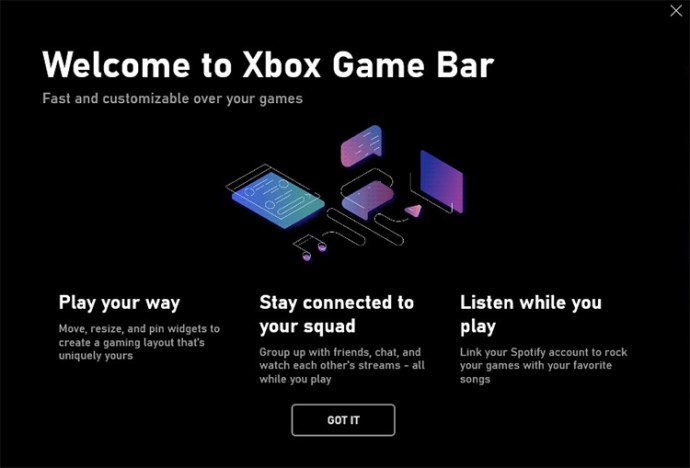
Можете да користите дугме Ксбок на Ксбок контролеру да бисте приказали Ксбок Гаминг Бар за оба оперативна система.
Додатна често постављана питања
Како снимати игре са Ксбок Гаме Бар-ом?
Притисните тастер Виндовс + Алт + Р да бисте започели снимање у прозору игре. Такође можете изабрати да снимате себе користећи микрофон док то радите. Притисните исте тастере да зауставите снимање.
Зашто Виндовс Кеи + Г не ради?
Најчешћи разлог је тај што сте онемогућили Ксбок Гаме Бар, али понекад може бити случај да јој уместо тога доделите другу пречицу. Међутим, други узроци укључују:
• Оштећене .длл датотеке
• Лоша инсталација Виндовс 11
• Инсталирање Виндовс Упдате КБ5004300
• Било је тешко онемогућено помоћу уређивача регистра
• Снимање и емитовање су онемогућени помоћу Виндовс 11 Про уређивача локалних групних смерница
Ове проблеме је теже решити јер морате да се крећете кроз непознате меније. Међутим, они нису типични и обично можете сами да вратите функционалност Ксбок Гаме Бар-а.
У одељку Апликације у подешавањима оперативног система Виндовс, можете да се померите надоле и изаберете Ксбок Гаме Бар. Када тражите његова напредна подешавања, појавиће се опције „Поправи“ и „Ресетуј“. Било који избор може помоћи да се поправи Ксбок Гаме Бар ако не ради.
Да ли је Ксбок Гаме Бар бесплатна?
Да, потпуно је бесплатан за коришћење и преузимање. Сваки рачунар са оперативним системом Виндовс 10 и Виндовс 11 има то омогућено када први пут набавите рачунар. Притиском на пречицу ће се одмах појавити.
Такође можете поново да преузмете Ксбок Гаме Бар са Мицрософт продавница ако га избришете и предомислите се.
Побољшајте своју игру
Иако нису сви љубитељи Ксбок Гаме Бар-а, он има неколико предности које чине мултитаскинг једноставном афером. Омогућава вам да останете у прозору игре док се бавите задацима као што су мешање јачине звука и процеси убијања ресурса. Све у свему, сваки играч би требало да га испроба, јер могу постојати функције које могу бити корисне.
За шта користите Ксбок Гаме Бар? Шта мислите које су му друге функције потребне? Обавестите нас у одељку за коментаре испод.